Cara Menghubungkan Headphone Bluetooth ke Apple TV
Yang Perlu Diketahui
- Letakkan headphone Bluetooth Anda dalam mode berpasangan. Di TV Anda, buka Pengaturan > Remote dan Perangkat > Bluetooth.
- Untuk beralih antara Apple TV dan audio headphone, buka layar utama dan tekan Bermain/Berhenti sebentar di Siri Jarak Jauh.
- Untuk memutuskan pemasangan headphone, kembali ke layar pengaturan Bluetooth, pilih headphone Anda, lalu pilih Putuskan pasangan.
Artikel ini menjelaskan cara menyambungkan headphone Bluetooth ke Apple TV. Kiat berlaku untuk model Apple TV dengan tvOS 9 atau lebih tinggi dan hampir semua headphone Bluetooth.
Cara Menghubungkan Headphone Bluetooth ke Apple TV
Untuk menyambungkan jenis headphone Bluetooth lainnya ke Apple TV, ikuti langkah-langkah berikut:
-
Nyalakan headphone Bluetooth Anda dan masukkan ke mode berpasangan.
Cara Anda memasuki mode berpasangan mungkin berbeda berdasarkan headphone Anda. Periksa manualnya. Pastikan juga headphone Anda memiliki daya tahan baterai yang baik.
-
Di Apple TV, klik tombol Pengaturan aplikasi.

-
Klik Remote dan Perangkat.

-
Klik Bluetooth.

Apple TV akan mencari headphone nirkabel. Setelah beberapa detik, itu akan mencantumkan semua yang ditemukannya.
-
Klik headphone yang ingin Anda sambungkan ke Apple TV.

Jika headphone Anda memerlukan PIN untuk memasangkan, masukkan PIN itu sekarang.
Mengapa Menggunakan Apple TV Dengan Headphone Bluetooth
Menggunakan Apple TV dengan rumah Suara sekitar sistemnya bagus, tetapi terkadang Anda perlu menggunakan Apple TV tanpa membuat kebisingan. Anda mungkin lebih suka gunakan headphone nirkabel dengan Apple TV Anda jika Anda ingin:
- Menonton TV tanpa mengganggu orang lain (pikirkan begadang untuk menonton film atau acara olahraga).
- Dapatkan pengalaman bermain game yang lebih intens yang mendekatkan audio game kepada Anda.
- Gunakan aplikasi yang mendukung input suara dan Anda memerlukan mikrofon untuk berbicara (tentu saja ini mengasumsikan headphone Bluetooth Anda memiliki mikrofon).
Cara Menghubungkan AirPods ke Apple TV
Meskipun mereka menawarkan beberapa fitur canggih yang sangat keren, secara teknis AirPods Apple pada dasarnya hanya Bluetooth headphone. Itu artinya kamu bisa sambungkan AirPods dan AirPods Pro ke Apple TV, juga.
Cara Melepaskan Headphone Bluetooth dari Apple TV
Perlu melepaskan headphone Bluetooth Anda dari Apple TV? Ini cukup sederhana:
Pergi ke Pengaturan > Remote dan Perangkat > Bluetooth.
-
Klik headphone yang ingin Anda putuskan pemasangannya.
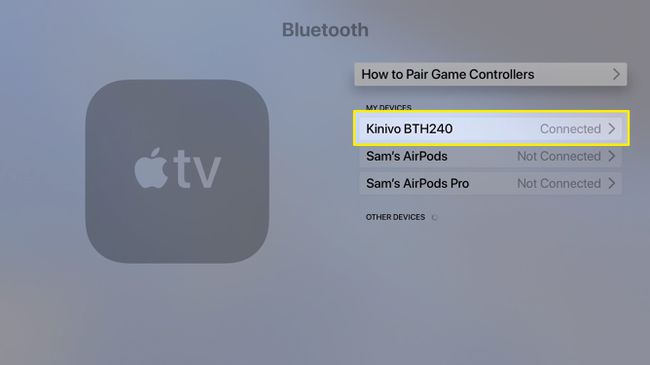
-
Klik Putuskan Sambungan Perangkat.
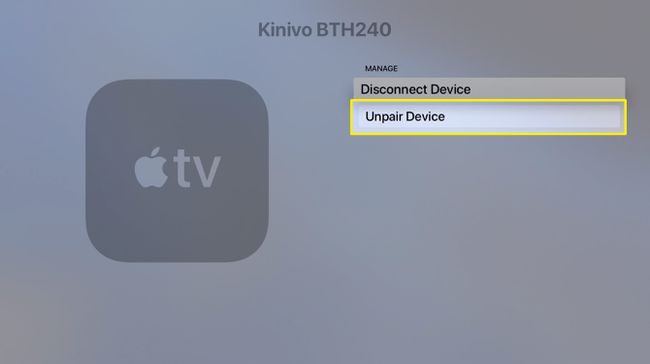
Anda juga dapat memilih untuk Putuskan Sambungan Perangkat jika Anda ingin mengirim audio ke speaker atau headphone lain, tetapi biarkan headphone ini diatur dengan Apple TV Anda.
-
Pada layar konfirmasi, klik Putuskan Sambungan Perangkat lagi.

Cara Cepat Mengalihkan Audio Apple TV ke Headphone Bluetooth
Setelah Anda memasangkan headphone nirkabel Anda ke Apple TV, Anda tidak ingin harus melalui aplikasi Pengaturan setiap kali Anda ingin mengganti output audio. Itu banyak sekali langkahnya. Untungnya, Anda tidak perlu melakukannya!

Sebagai gantinya, buka layar beranda dan tekan tombol Putar/Jeda di Siri Jarak Jauh. Setelah beberapa detik, layar muncul yang memungkinkan Anda memilih output audio. Klik headphone nirkabel Anda dan Apple TV akan mengirimkan audio ke headphone tersebut.
